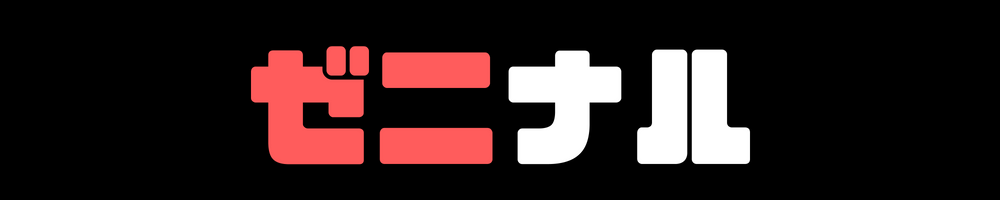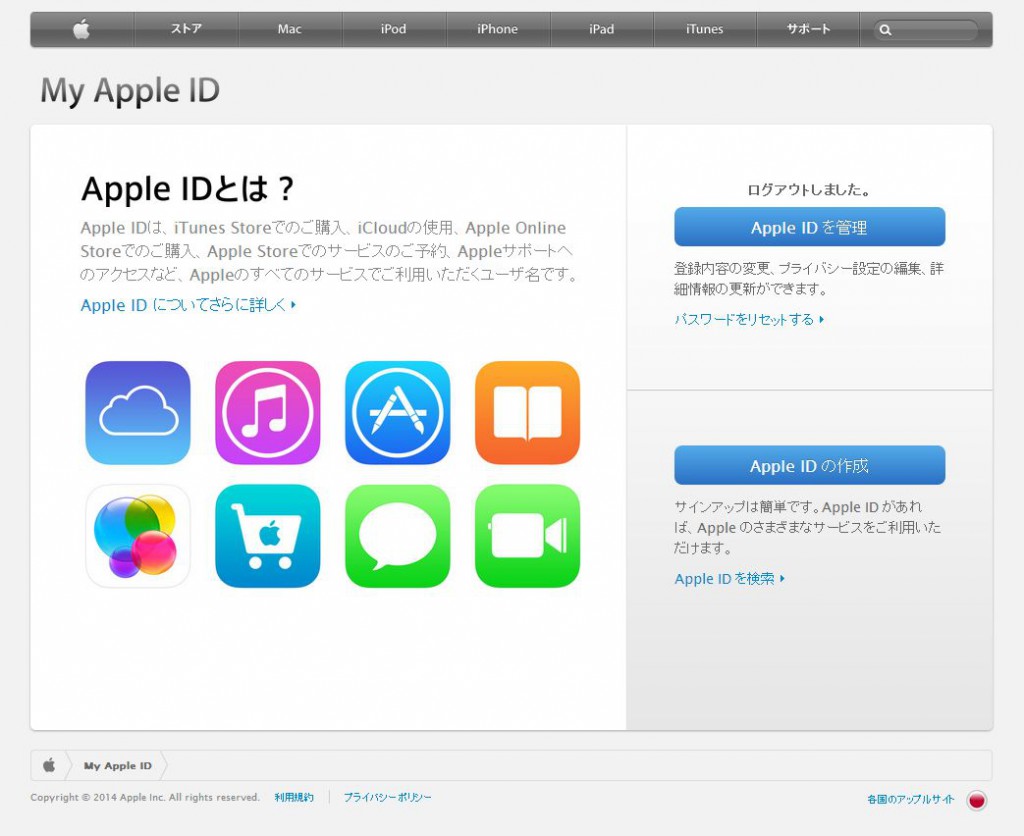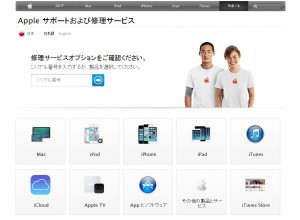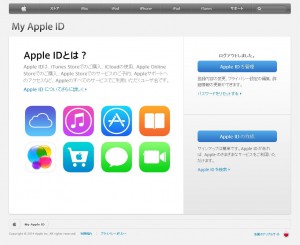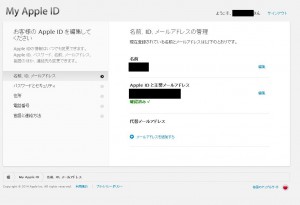突然それはやってきた!
昨日、息子がいつものようにiPad miniでYouTubeを見ていると
『パパ、何か出てきたよー』
おお、よし直してやろう。と見てみると・・・
俺のiPad miniが使えねえ!これはAppleのサポートに問い合わせだ!
icloudへのログインの画面が出てる。
よーしパスワードを入れてと・・・
『ログイン出来ない!』
しかもリセットも出来ない・・・
そして焦った私は、ググってみました。
なるほど、これだ!
原因が分かりました。
ここからは、長くなりますが、画像も特に適当なものが有りませんが、お付き合いください。
ログイン出来ない理由
①apple IDを以前変更したのだが、icloudの方での変更を行っていなかった。のでicloudのアカウントのメールアドレスは、新しいものではなく古いままになっている。
②当然、立ち上がってくるicloudへのログインの要求は古いメールアドレスのままになっているので、パスワードを入れても、反映されない。(古いパスワードも忘れていた)
③そして、リセットをしようとしても、古いapple IDは宙に浮いたような状態になっているので、リセットすら出来ない。(メールを送ってもらえるように出来るのだが、それも入力してもメールが届いてこない)
④すなわち、お手上げ・・・
このような状態でした・・・
一晩悩んだ
そして今日、appleのサポートセンターに電話してみた。ドキドキ
こちらの電話番号や、商品のシリアルを打ち込むと、電話がかかってくるようです。やった!電話代が浮いた!
電話つながった!
なぜか、mac対応の女性が出た・・・これは想定外でした、製品のシリアルナンバーを既に入れていたので・・・
こういう画面からね。
そして、iPad miniの対応の方につないでもらいました。
男の方です。かなり、感じが良くテキパキした印象を受けました。
ではやり方を説明していきますね
ここからも少々長いですが、私自身の備忘録と、同じ状況に困っている方への手助けとなればと思い書きます。
順序を追っていくと
①まず以前のApple IDを使える状態にするために、My Apple IDにログインする。
②現在のApple IDで入力をしてログインしたら、このページが出るので
③Apple ID と主要メールアドレスの編集をクリック
その画面で以前のApple IDのメールアドレスを入力して、一時的にApple IDを以前のものに戻す。
④メールが登録したアドレスに届くので
届いたメールの中にある、今すぐ確認をクリック、出た画面で古いApple IDとパスワードを入力して、しばし待つ。
⑤現段階で、Apple IDが以前の物になっています。
この状態でiPad miniのicloudにログインする。古い方のApple IDと、今使っているIDのパスワードでは入れます。
⑥icloudの一番下、アカウントを削除をクリックして、古いアカウントを削除してしまう。データは本体に残しましょう。(そのようにappleの方が言っていたので)
⑦心配しなくてもデータは、新しいアカウントに引き継がれるらしい!(これ重要ですよね)
⑧削除したら、もう一度My Apple IDにログインして、主要メールアドレスの編集をクリックして新しいApple IDのメールアドレスに変更する。
⑨再度、icloudに新しいApple IDでログインすると、統合しますかと出るので統合する。(これによって、以前のicloudのデータが新しいApple IDに統合されるとの事)
ここまでで、一応完了です!!!
ここまでの流れを電話ですべて説明してくれました。
丁寧かつ的確にね。
まとめ:それで私のiPad miniは復活したのか?
しました!既に子供が遊んでいます!
やっぱりApple最高です!
分かりにくかったかもしれませんが、流れはこのような感じですよ。
万が一、この内容を読んでトラブルが起こっても困るんで心配な方は、直接Appleにお問い合わせしてください。
ありえないほどの丁寧さで対応してくれるでしょう、Appleならね。